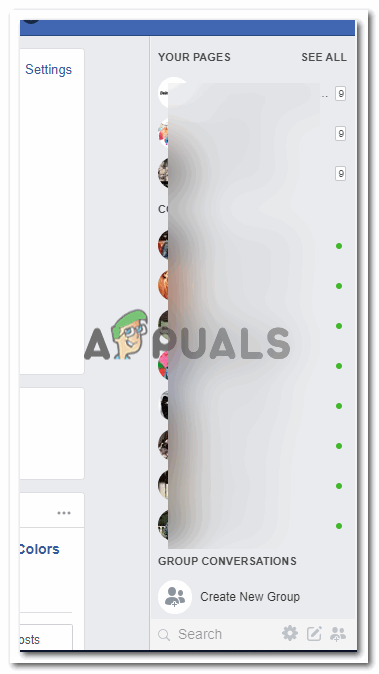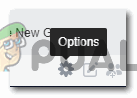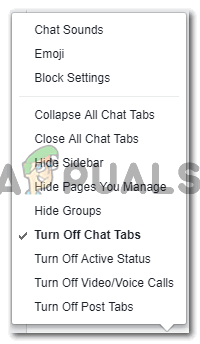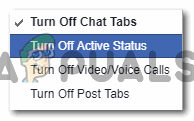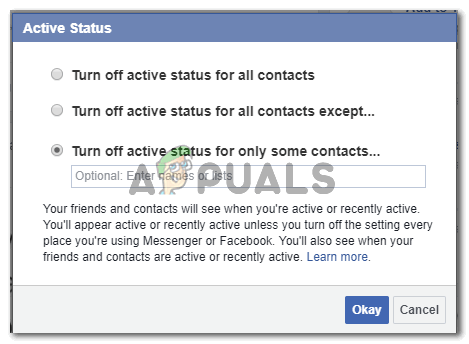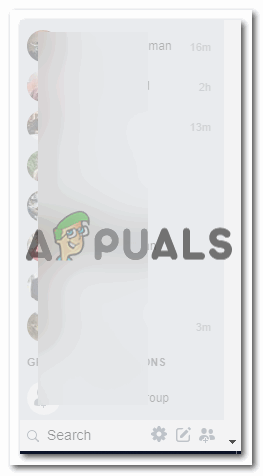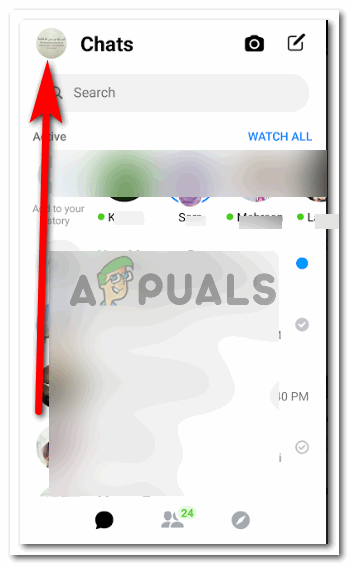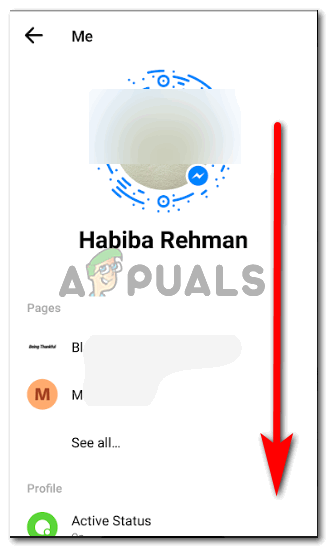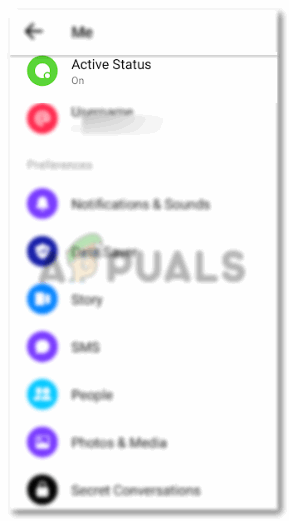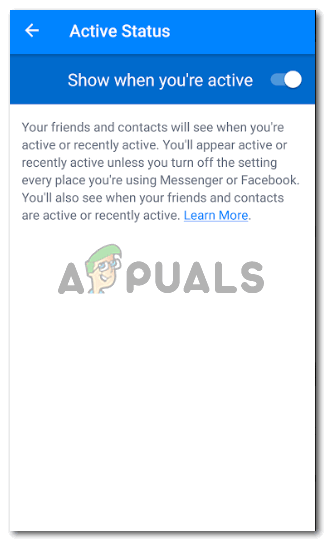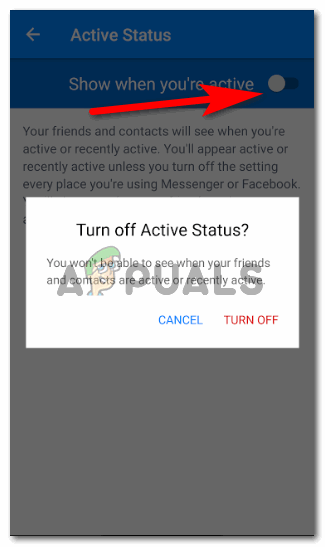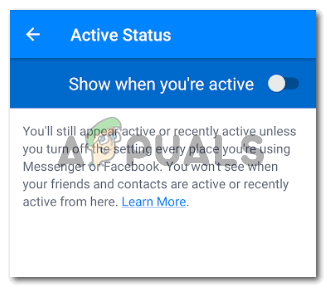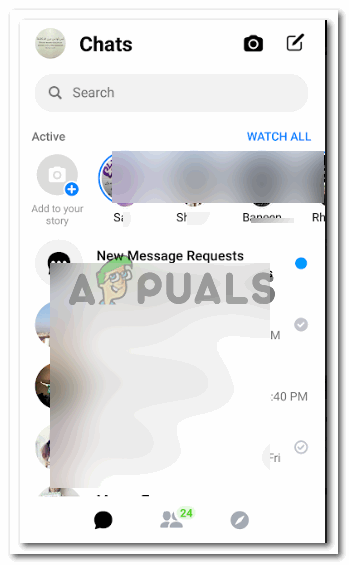Erfahren Sie, wie Sie den aktiven Status für Ihren Facebook-Chat und Messenger deaktivieren
Facebook Messenger ist zu einer der am häufigsten verwendeten Apps für Textnachrichten, den Austausch von Informationen, den Austausch von Bildern und Videos und sogar für Videoanrufe geworden. Die meisten Menschen haben die Angewohnheit, Facebook über ihr Handy zu nutzen. Die Facebook-App und der Facebook-Messenger sind zwei verschiedene Anwendungen, die für einen ganz anderen Zweck auf das Telefon heruntergeladen werden.
Facebook Messenger wird für Chat-Zwecke verwendet. Wenn Sie jemandem eine Nachricht senden müssen, können Sie dies über diese Anwendung tun. Auf der anderen Seite ist die App für Facebook nur für Sie gedacht, um soziale Netzwerke durch Kommentare, Freigaben und Likes zu genießen. Facebook Messenger ist die Chat-Funktion, wenn Sie Facebook von Ihrem Computer aus öffnen. Wenn tägliche Facebook-Nutzer nicht online gesehen oder in ihren Chats über den Messenger aktiv sein möchten, können sie manchmal unsichtbar werden. Dazu müssen sie die unten genannten Schritte ausführen. Der Prozess für den Zugriff auf den Chat auf einem Desktop und den Zugriff über die Telefonanwendung, dh Facebook Messenger, ist unterschiedlich.
Wie können Sie Ihren aktiven Status im Facebook-Chat deaktivieren?
Wenn Sie sich über einen Desktop oder einen Browser bei Ihrem Facebook-Konto anmelden, ist Ihr 'Facebook-Chat' standardmäßig aktiv. Sie können dies jedoch deaktivieren, wenn Sie möchten. Hier erfahren Sie, wie Sie vorgehen.
- So wird Ihr Chat auf dem Bildschirm angezeigt, wenn Sie sich von einem Desktop oder Laptop aus bei Ihrem Facebook-Konto anmelden.
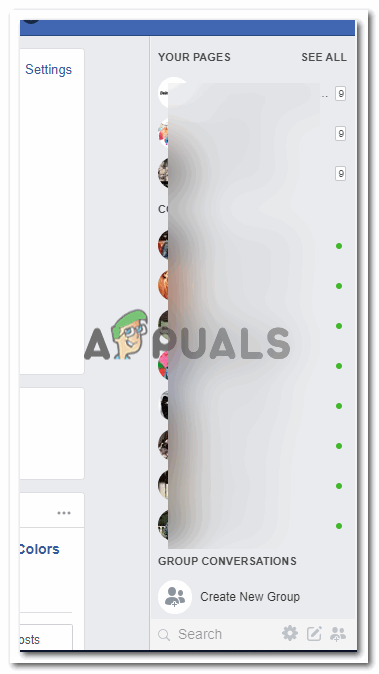
Da Sie in Ihrem Chat für Facebook online / aktiv sind, können Sie alle Ihre Freunde sehen, die gerade online sind. Dies wird durch die grünen Kreise vor ihren Namen angezeigt, wie in diesem Bild gezeigt.
- Sehen Sie das radähnliche Symbol am Ende des Bildschirms? Klicken Sie darauf, dies ist das Optionssymbol für Ihren Facebook-Chat.
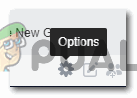
In diesem Symbol sehen Sie alle Einstellungsoptionen für Ihren Facebook-Chat. Wenn Sie auf dieses Symbol klicken, gelangen Sie zu einer Liste mit Optionen, aus denen Sie auswählen können.
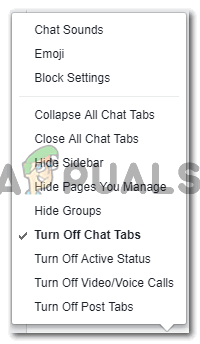
Dies sind die Einstellungsoptionen, die für Ihren Facebook-Chat angezeigt werden. Von hier aus können Sie Chats und Registerkarten schließen, die Seitenleiste ausblenden und Ihren aktiven Status ändern. Alle hier angezeigten Optionen sind Aktionen, die Sie für Ihren Facebook-Chat ausführen können.
- Um Ihren aktiven Status im Facebook-Chat zu deaktivieren, können Sie die folgenden Optionen verwenden, je nachdem, ob der gesamte Chat-Bereich deaktiviert werden soll, für alle Personen auf Ihrer Liste oder für bestimmte Personen oder nur für den Videoanruf und Sprachanrufe müssen für eine Weile ausgeschaltet werden.
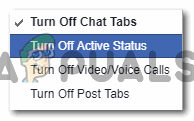
Wählen Sie aus diesen Optionen in der Liste der Chat-Einstellungen, um Ihren aktiven Status im Facebook-Chat zu deaktivieren
- Ich habe auf die Option 'Aktiven Status deaktivieren' geklickt, was mich zu einem Dialogfeld führte.
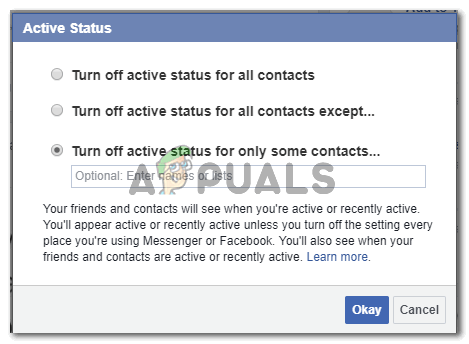
Wählen Sie die Zielgruppe aus, für die Sie Ihren aktiven Status im Facebook-Chat ausblenden oder ausschalten möchten
- Sobald Sie die Option ausgewählt haben, können Sie auf die blaue Registerkarte OKAY klicken, wodurch Ihr aktiver Status für alle Kontakte bestimmter Kontakte sofort deaktiviert wird, je nachdem, welche Option Sie ausgewählt haben. Ihre Chat-Leiste sieht jetzt ungefähr so aus.
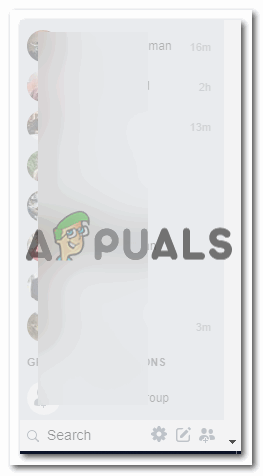
Ohne grüne Kreise, da Sie Ihren aktiven Status deaktiviert haben. Dies bedeutet, dass Sie mit niemandem chatten können, da Sie für alle offline oder inaktiv erscheinen.
Deaktivieren des aktiven Status über Facebook Messenger
Die Methode zum Deaktivieren Ihres aktiven Status in der Anwendung unterscheidet sich geringfügig, da es sich um eine Anwendung auf Ihrem Telefon handelt. Führen Sie die folgenden Schritte aus, um Ihren aktiven Status für Facebook Messenger zu deaktivieren.
- Öffnen Sie den Facebook Messenger von Ihrem Telefon aus. So wird Ihr Chat in der Anwendung angezeigt.
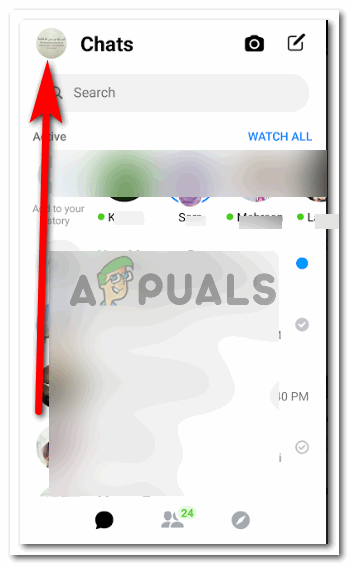
Hier können Sie alle Ihre Online-Freunde anzeigen. Sie müssen auf Ihr Symbol klicken, das Ihr Facebook-Anzeigebild wie im Bild gezeigt anzeigt.
- Wenn Sie auf Ihr Symbol für das Facebook-Profil klicken, wird hier Ihr Facebook-Code zusammen mit einigen anderen Optionen angezeigt, mit denen Sie Ihren Chat sortieren können.
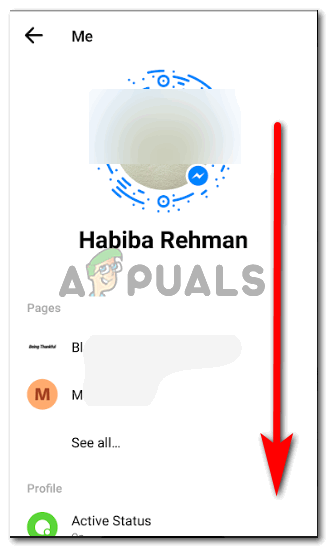
Um die Option für den aktiven Status zu finden, müssen Sie auf diesem Bildschirm nach unten scrollen.
- Nachdem Sie die Überschrift Aktiver Status auf diesem Bildschirm gefunden haben (siehe Abbildung unten), tippen Sie auf diese Überschrift, um weitere Einstellungen für Ihren aktiven Status zu erhalten.
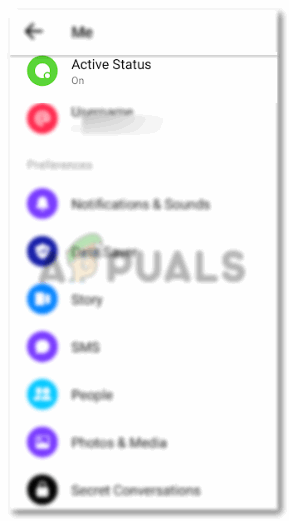
Sie können das Wort 'Ein' direkt unter Ihrem aktiven Status sehen, was bedeutet, dass Sie für alle auf Ihrer Facebook-Liste sichtbar sind
- Wenn Sie auf 'Aktiver Status' tippen, wie im vorherigen Bild gezeigt, gelangen Sie zum folgenden Bildschirm, in dem Sie einen Schalter zum Ausschalten oder Einschalten Ihres aktiven Status finden.
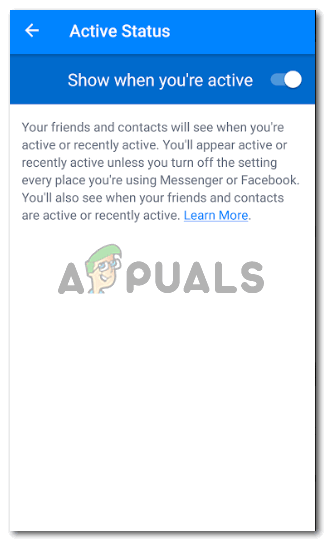
Dies ist derzeit eingeschaltet.
- Tippen Sie auf dieses Symbol oder schieben Sie es nach links, um es auszuschalten.
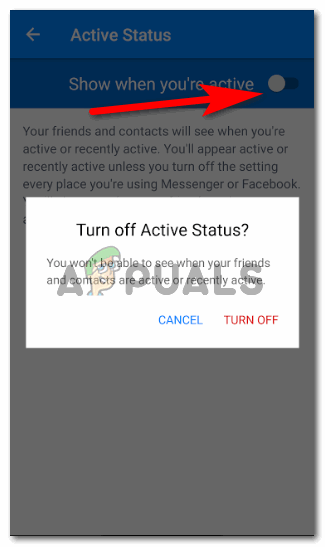
Facebook bestätigt Ihnen, ob Sie Ihren aktiven Status wirklich deaktivieren möchten
- Tippen Sie auf 'Ausschalten', um im Facebook Messenger unsichtbar zu werden.
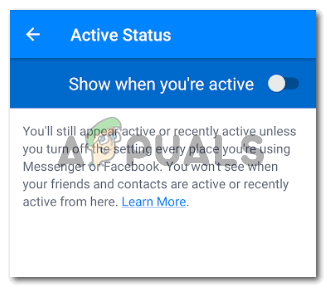
Sie haben Ihren aktiven Status erfolgreich deaktiviert
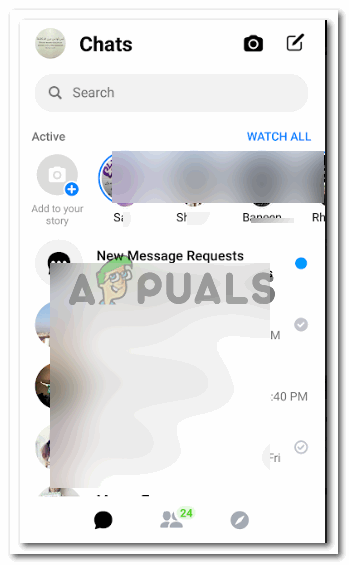
So erscheint Ihnen Ihr Chat jetzt.